骨架屏
在前面的章节,我们说过,首屏速度对于用户留存率至关重要。
很多站点都会在完成基本功能后(或者同时)进行性能优化,常见的性能优化手段包括静态资源合并,压缩文件,使用 CDN,包括上一小节介绍的 App Shell 等,这些的确能够显著地缩短加载时间。但是我们想象一下,在首次打开时,主体内容渲染完成之前,页面基本上是空白的,这对于用户体验是非常不友好的。如果我们用能够快速渲染的静态图片/样式/色块进行占位,让用户对后续会渲染的内容有一定的预期,这要比白屏等待要好的多,这就是骨架屏。如上一节的结尾所述,它本质上并不提升页面的加载速度,却能提升感官体验,让网页“看起来”更快。
骨架屏长什么样
您可能没听说过骨架屏这个名字,但应该很早就在其他 App 上看到过,骨架屏常见的种类有列表、图片和两者的混合。
下面的图是饿了么 Web 站点 骨架屏的效果,这种效果是比较常见的类型,它使用各种形状的色块来模拟图片和文字,有些图标也会使用圆形色块。为了追求效果,还可以在色块表面添加动画效果,如波纹,看起来就像具有 loading 效果的骨架屏。
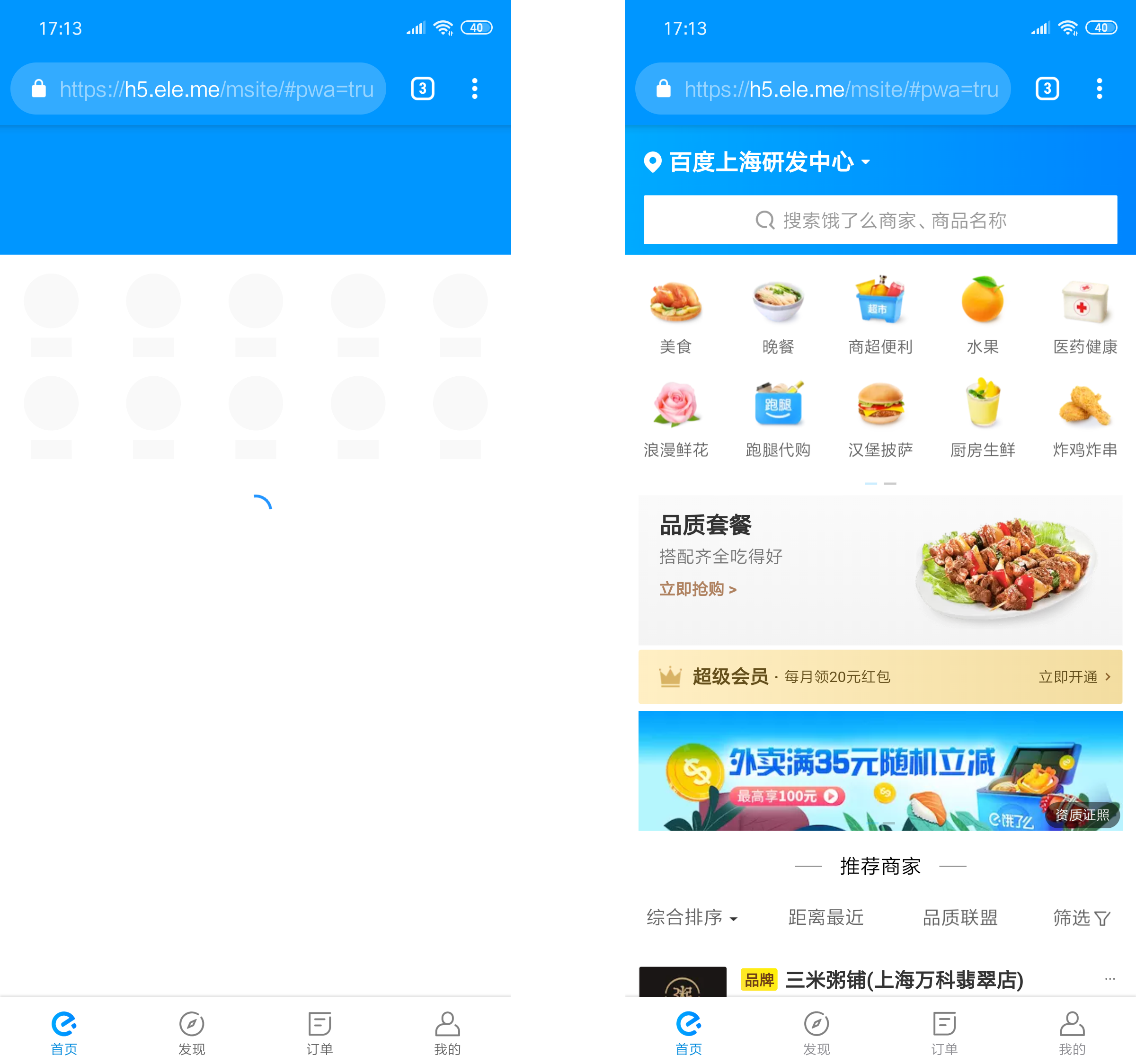
在图片居多的站点,使用低像素的图片进行占位也是一个不错的选择,图片配色及变化和原图相近即可,如果觉得生成低像素的图片成本较高,可以降级使用纯色色块代替,但色块的颜色最好和图片主体颜色相似,如果觉得这个成本还是很高,那么可以直接采用上面例子中统一颜色的色块。
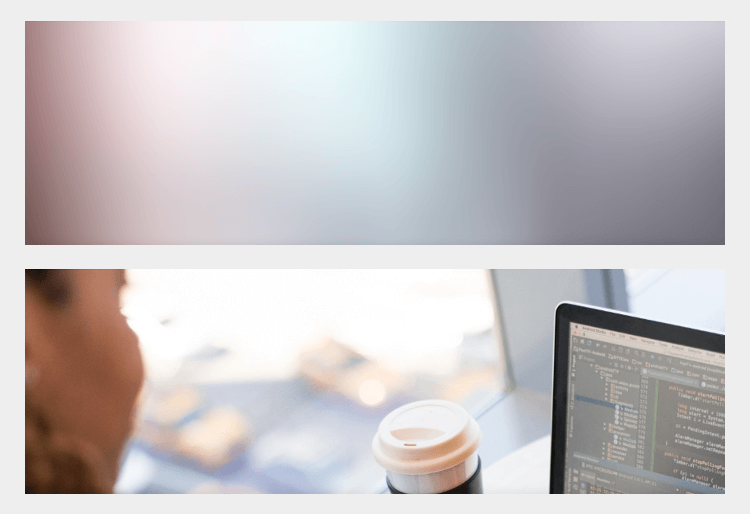
骨架屏的精髓,并不是用什么来占位,而是无论什么内容占位,一定要保持渲染前和渲染后结构相似,不能差距太大,最好保持色块/图片间距一样,避免页面渲染后内容跳动。
骨架屏能用在哪里
现在的 Web 应用,从架构上来说分为前端渲染(CSR)和后端渲染(SSR)两种,骨架屏适用于前端渲染的页面,而后端渲染的页面渲染首屏时所有内容都已经存在了,因此无需骨架屏。但是,即使是后端渲染的页面有时也会存在前端渲染的区域,比如列表的加载,只要是用到 JavaScript 来渲染内容的地方,都可以选择性的使用骨架屏来占位。
由于近几年 Angular/React/Vue 的推出,前端渲染的站点越来越多,它们让开发复杂 Web App 变的很简单。它们的流行也大大提高了 App Shell 和骨架屏的普适性,大部分此类站点都可以采用这种模式。
在 Vue 项目中使用骨架屏
我们以 Vue 开发的单页应用为例,在其它框架上,实现思路是一致的。在这个示例中,为了方便调试,笔者将 Service Worker 的注册逻辑删除了。
开发者可以下载示例代码并启动,如下所示:
# 从 GitHub 下载代码到本地 pwa-book-demo 目录
$ git clone https://github.com/lavas-project/pwa-book-demo.git
# 进入到 chapter02/appskeleton-01 目录
$ cd chapter02/appskeleton-01
# 安装 npm 依赖
$ npm install
# 启动 chapter02 appskeleton-01 示例
$ npm run dev
为了方便调试,我们将 src/main.js 中 Vue 实例的挂载时间推迟了 2s,在这期间,我们能看到骨架屏的效果。
// src/main.js
const app = new Vue({
router,
components: { App },
template: '<App/>'
})
router.onReady(() => {
// 将 mount 时间延后 2s,便于查看效果
setTimeout(() => app.$mount('#app'), 2000)
})
然后,我们需要在 index.html 中添加骨架屏,如下:
<!-- skeleton 的内联样式 -->
<style>
body {
margin: 0;
}
.skeleton {
text-align: center;
padding-top: 60px;
}
.skeleton-bottom {
position: fixed;
bottom: 0;
left: 0;
right: 0;
height: 56px;
box-shadow: 0 3px 14px 2px rgba(0, 0, 0, .12);
display: flex;
}
</style>
...
<!-- Vue 实例挂载点 -->
<div id="app">
<div class="skeleton">
<!-- 上半部分图片的占位采用缩小的图片 -->
<img src="data:image/png;base64,..."/>
<div class="skeleton-section">
<!-- 中间内容区域采用文字类型的骨架占位 -->
<img src="data:image/svg+xml;base64,...">
<img src="data:image/svg+xml;base64,...">
</div>
<!-- 底部导航栏采用空的结构占位 -->
<div class="skeleton-bottom"></div>
</div>
</div>
填写完成之后,刷新页面您能看到下图所示的骨架屏。
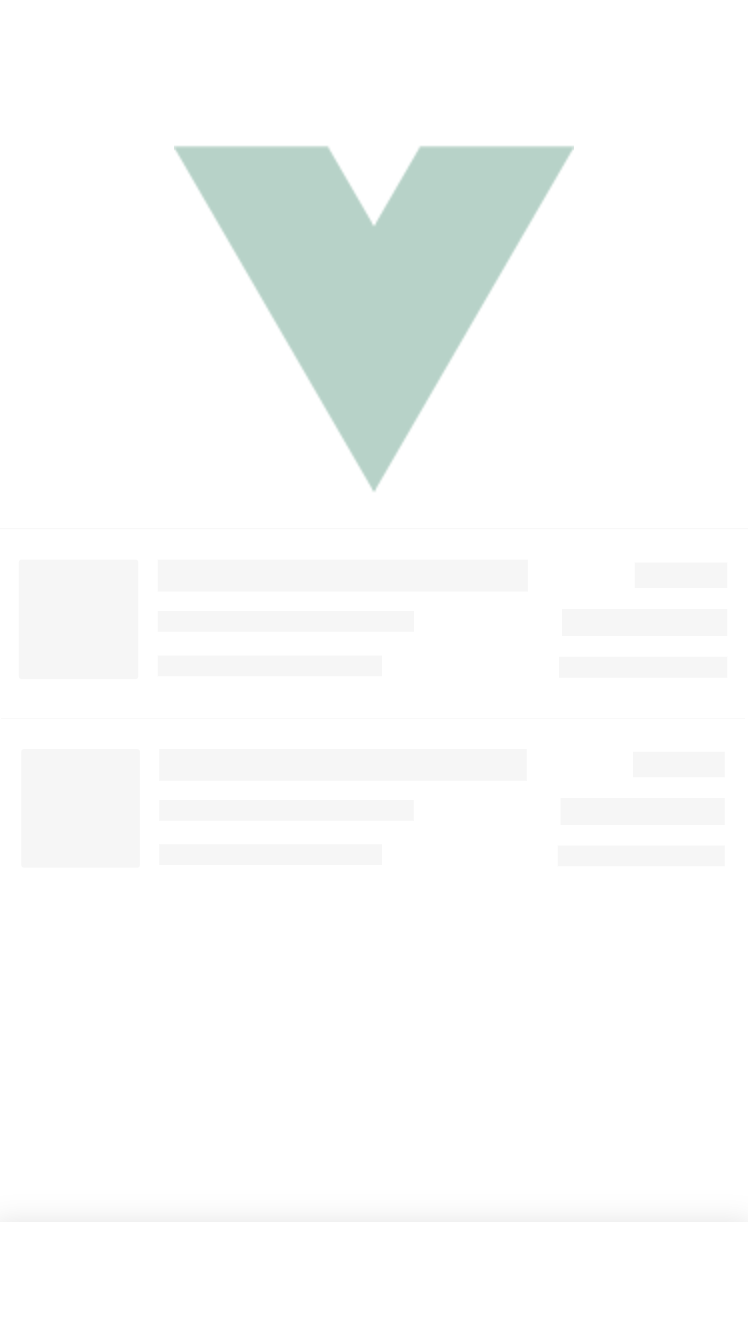
进阶优化:更快的展现骨架屏
在上面的例子中,为了让骨架屏尽早展现,我们需要做到以下两点:
- 把骨架屏的 HTML 内联在
index.html中,而不是用 JavaScript 来渲染 - 骨架屏的 CSS 最好内联,保证骨架屏在最短的时间内渲染
可惜的是,尽管我们这么做了,也不一定能取得想要的结果,通过实际测试会发现骨架屏很难被用户看到,或者说它展示的时间不如预期的早。
现状分析
我们在上面的示例基础上来分析一下原因是什么。用 Chrome 调试工具中的 Performance 记录渲染流程,为了简单一些,我们可以将网络设置成 Slow 3G,会比较明显的发现骨架屏出现的时间非常短。
为了更接近生产环境,先将示例编译之后再调试。
# 在 chapter02/appskeleton-01 目录中
# 编译
$ npm run build
# 进入到编译后的 dist 目录
$ cd dist
# 安装静态文件调试服务
$ npm install -g edp
# 在 dist 目录中启动本地静态文件服务
$ edp ws start
打开 Chrome 浏览器访问 http://localhost:8848。下图是笔者用调试工具记录的页面渲染流程,发现页面第一次渲染是在 app.*.css 加载完成之后。
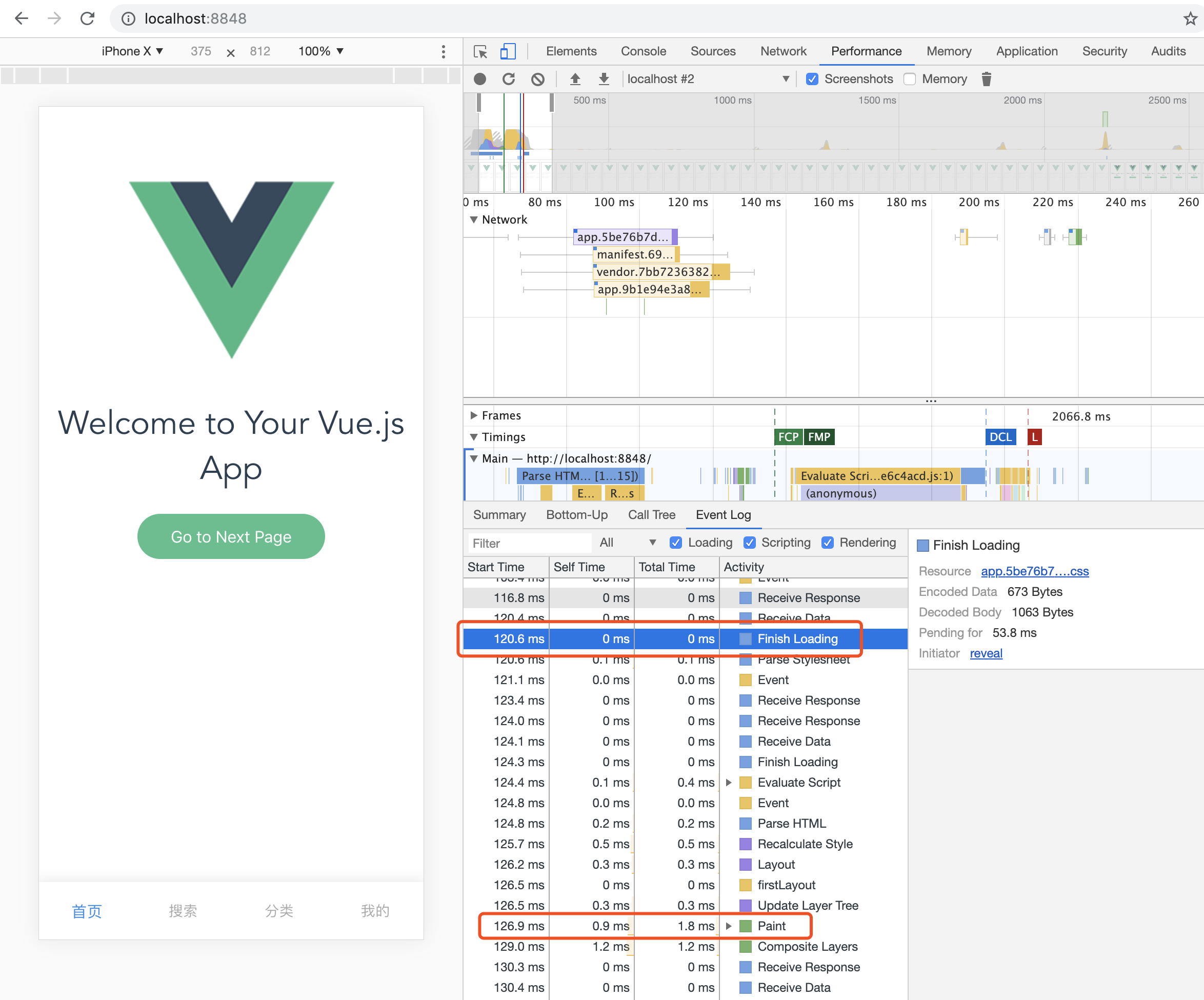
按照预想,骨架屏应该在 HTML 加载完成之后立刻渲染出来,也就是在浏览器获取外链资源的同时,这也是为什么我们把骨架屏的 HTML 和样式都内联的原因,然而事与愿违,浏览器并不买账。
浏览器做了什么
熟悉浏览器的开发者很快就能理解,这与浏览器的渲染顺序有关。
相信大家都整理过行李箱。在整理行李箱时,会根据每个行李的大小合理安排,大的和小的配合,填满一层再整理上面一层。如果突然有人跑来和你说电脑不用带了,要多带两件衣服,这时除了想打他之外,你还需要重新安排行李。在浏览器中,这个过程叫做重排(reflow),而那个馊主意就是新加载的样式文件。显而易见,重排的开销是很大的,需要尽力避免。
既然每个 CSS 文件都可能会触发重排和重绘,那索性等待 <head> 中所有的外链样式文件加载完成之后再渲染,这个流程本身是没有问题的,却在骨架屏的应用中出了一些问题。
页面从加载到展现的大致顺序如下:
- 加载 HTML 文件
- 解析 DOM
- 并行加载 CSS/JS 资源
- 如果
<head>中存在外链的样式,则阻塞渲染等待样式文件加载并解析完成 - 如果
<head>中存在外链的 script,则阻塞渲染等待 script 文件加载并执行完成
在 Vue 的项目编译完成之后,<head> 标签中的结构如下,在 <head> 标签中插入了一个外链的样式文件,导致骨架屏渲染推后。
<head>
<meta charset=utf-8>
<meta name=viewport content="width=device-width,initial-scale=1">
<link rel=manifest href=/static/manifest.json> <title>PWA Chapter02 Demo - App Skeleton</title>
<style>
body {
margin: 0;
padding-top: 60px;
}
.skeleton {
text-align: center;
}
.skeleton-bottom {
position: fixed;
bottom: 0;
left: 0;
right: 0;
height: 56px;
box-shadow: 0 3px 14px 2px rgba(0, 0, 0, .12);
display: flex;
}
</style>
<!-- 编译后插入在 head 中的外链样式文件 -->
<link href=/static/css/app.5be76b7d213b43df9723e8ab15122efb.css rel=stylesheet>
</head>
为了尽早展现骨架屏,我们将骨架屏渲染所需的样式和 HTML 内联,却被页面中其他的外链样式文件阻塞了渲染。拿上一节中的 Vue 示例来举例,由于浏览器解析完 DOM 之后是并行加载外链资源的,所以在样式文件加载完成之后,JavaScript 文件也基本已经加载完成,因此在骨架屏真的渲染出来之后没多久就被 JavaScript 渲染的真正内容取代,这就是为什么骨架屏出现非常靠后,效果大打折扣。
所以,我们需要告诉浏览器,请放心大胆的先渲染骨架屏。
避免样式文件的加载阻塞骨架屏的渲染
Webpack 编译的 Vue 项目,会在 index.html 的 <head> 插入外链的样式文件,<link ref="stylesheet" href="http://xxxx">,这无疑会阻塞骨架屏的渲染。浏览器还提供了预加载机制,使用方法非常简单,只需将 rel="stylesheet" 改为 rel="preload",浏览器会在空闲的时候加载并缓存,之后再使用就不用重复加载。
这看似无关的技术,在骨架屏的应用里将起到很大的作用,因为预加载的资源不会阻塞渲染.
我们通过这种方式告诉浏览器,先不要管 app.xxx.css,直接渲染后续内容,在 app.xxx.css 文件加载完成之后,再将它重新设置为样式文件,如下代码所示:
<link rel="preload" href="/static/css/app.5be76b7d213b43df9723e8ab15122efb.css" as="style" onload="this.onload=null;this.rel='stylesheet'">
方法的核心是通过改变 rel 让浏览器重新认定这个 <link> 标签是样式文件,这样既不阻塞骨架屏的渲染,也能正常应用外链样式文件。
这样就完了吗?
如果不将 <link> 标签 rel="stylesheet" 改为 rel="preload",浏览器会根据资源的书写顺序来顺序执行,即先应用外链样式,再执行外链 JavaScript 文件渲染主体内容。但是根据上面的步骤,我们使用预加载来加载样式文件,这样做的结果就是我们无法保证浏览器会先应用样式再运行 JavaScript 渲染内容,一旦 JavaScript 先执行并渲染出了内容,再应用外链样式,会导致页面重排和重绘,用户会先看到排版完全是乱的页面,再看到正常的页面,对用户体验是不小的伤害。
因此,我们还需要考虑到文件加载顺序的问题,在样式文件加载完成前,即使 JavaScript 已经渲染好了内容,也先不要替换掉骨架屏,等待样式文件加载完成后,再触发 JavaScript 进行挂载。
在 Vue 的项目中需要修改 src/main.js 和 index.html 文件。
// src/main.js
const app = new Vue({
router,
components: { App },
template: '<App/>'
})
/**
* 挂载 Vue 渲染好的 HTML 元素到 #app 中,替换掉骨架屏
*/
window.mount = function () {
app.$mount('#app')
}
<!-- index.html -->
<link rel="preload" href="/static/css/app.5be76b7d213b43df9723e8ab15122efb.css" as="style" onload="this.onload=null;this.rel='stylesheet';window.mount()">
这样就好了吗?
还不够完善,如果样式文件在 JavaScript 文件之前加载,那么 mount 函数还没有声明,执行会出错,最终也导致主体内容没有渲染到页面上。还需要完善,增加一个标记告诉 JavaScript 样式是否加载完成,经过改造代码如下,同样还是 src/main.js 和 index.html 文件。
// src/main.js
const app = new Vue({
router,
components: { App },
template: '<App/>'
})
/**
* 挂载 Vue 渲染好的 HTML 元素到 #app 中,替换掉骨架屏
*/
window.mount = function () {
app.$mount('#app')
}
// 如果样式文件已经加载完成了,直接挂载
if (window.STYLE_READY) {
window.mount()
}
<!-- index.html -->
<link rel="preload" href="/static/css/app.5be76b7d213b43df9723e8ab15122efb.css" as="style" onload="this.onload=null;this.rel='stylesheet';window.STYLE_READY=1;window.mount&&window.mount();">
考虑到浏览器不支持 JavaScript 的情况,那么还需要增加一个 <noscript> 标签。
<link rel="preload" href="/static/css/app.5be76b7d213b43df9723e8ab15122efb.css" as="style" onload="this.onload=null;this.rel='stylesheet';window.STYLE_READY=1;window.mount&&window.mount();">
<noscript><link href="/static/css/app.5be76b7d213b43df9723e8ab15122efb.css" rel="stylesheet"></noscript>
经过这番改造之后,我们再来看一下在 Chrome 中的表现,这个示例是在 Fast 3G 网络环境下展现的,如下图所示。骨架屏在 650ms 左右的时刻渲染完成,而样式文件是在 1200ms 左右才加载完成,没有阻塞骨架屏的渲染,符合期望。
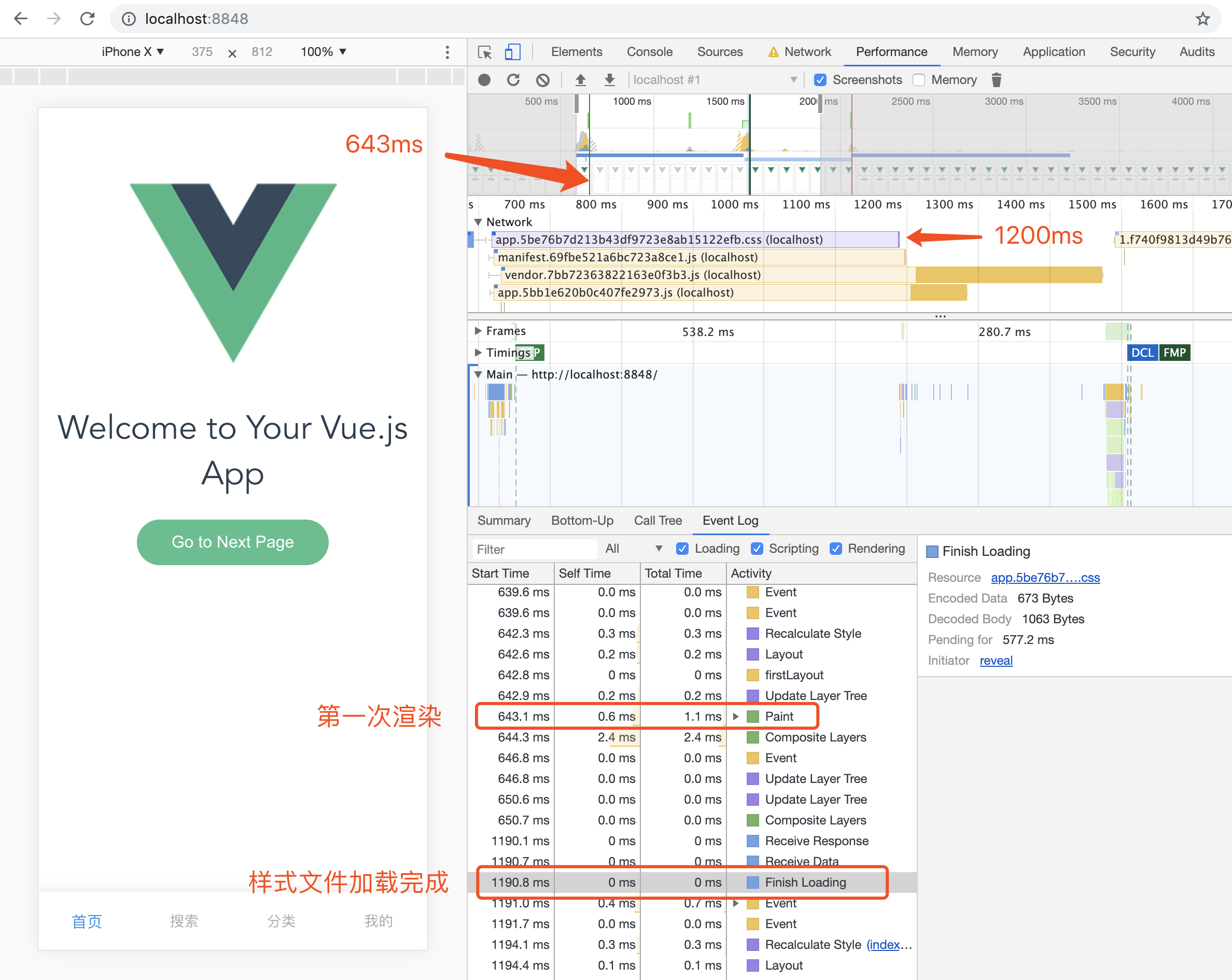
如何在 Vue 项目中使用骨架屏
如果让开发者在 Vue + Webpack 项目中进行上面的改写,代价是比较高的,为此,百度 Web 生态团队写了一个 Webpack 插件,vue-skeleton-webpack-plugin。
总结
骨架屏从优化关键渲染路径思路出发,配合 App Shell 和 Service Worker 等技术,进一步优化页面在加载阶段的感知体验。通过本节学习示例,我们看到配合 Vue/Webpack 等一系列技术,为应用添加骨架屏可以变得更加简单。